Если во время использования приложений от Google вы увидели сообщение «Ошибка аутентификации. Не удалось войти в Google Talk», значит вы столкнулись с проблемой, которую нужно решить. Как это сделать? На этот вопрос мы попытаемся ответить в этой статье.
Решаем проблему
Прежде всего, не стоит бояться о том, что вы что-либо сломали. Такая ошибка появляется лишь в том случае, когда произошел сбой настроек учетной записи или синхронизации. Причины этому могут быть самые разные, но решение этой проблемы довольно простое. Следуя указаниям ниже, вы с большой вероятностью «вылечите» эту ошибку. И так, поехали!
1. Откройте главное меню и перейдите ко вкладке Настройки
.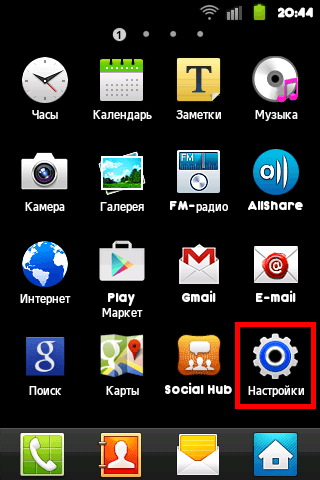
2. Выберите .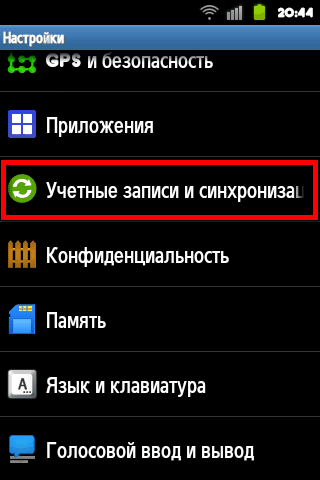
3. В появившемся списке необходимо, чтобы стояли галочки возле тех полей, которые указаны на скриншоте ниже. Еще в этом меню необходимо во вкладке Учетные записи
нажать на аккаунт gmail.com, чтобы проверить, правильно ли он настроен.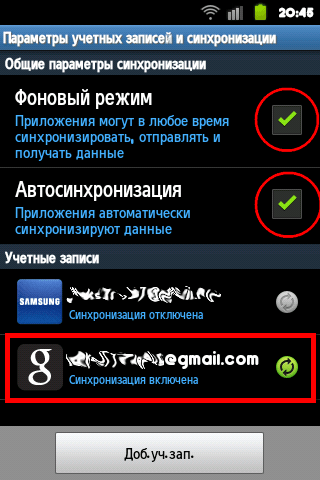
4. Нажав по аккаунту, вы попадете в раздел Данные и синхронизация
. Здесь необходимо так же отметить все поля (как на скриншоте).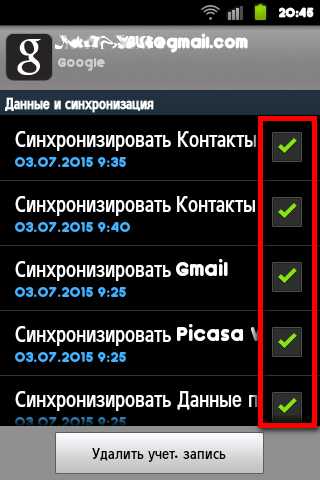
5. В случае если вы не имеете аккаунт в Google, то необходимо создать его, нажав по Добавить учетную запись
.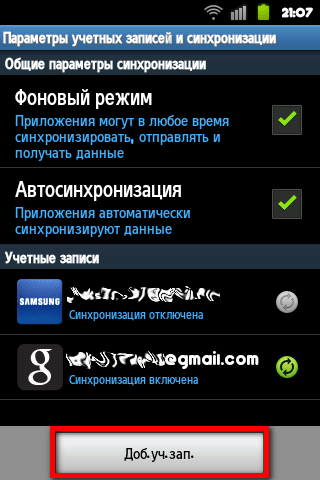
Практически во всех случаях этот метод должен исправит возникшую ошибку, но если это не произошло, то вы можете попробовать другой способ.
1. Перейдите по пути: Настройки – Приложения – Управление приложениями
.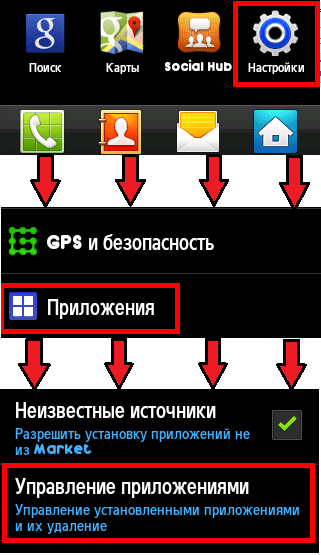
2. В открывшемся списке выберите все приложения от Google.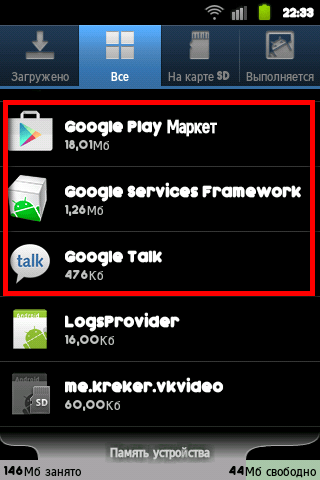
3. В настройках каждого приложения необходимо удалить данные, нажимая на кнопки Удаление данных
и Очистить кэш
.
4. Далее, в настройках смартфона перейдите в раздел Учетные записи и синхронизация
.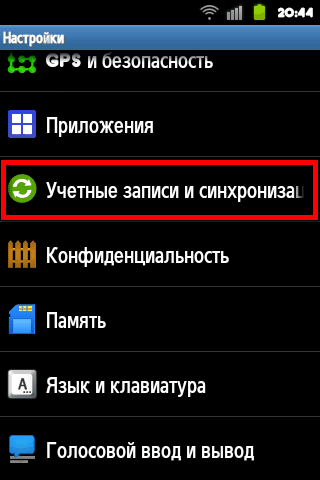
5. Здесь необходимо убрать метки с пунктов Фоновый режим и Автосинхронизация, после чего нужно нажать на учетную запись gmail.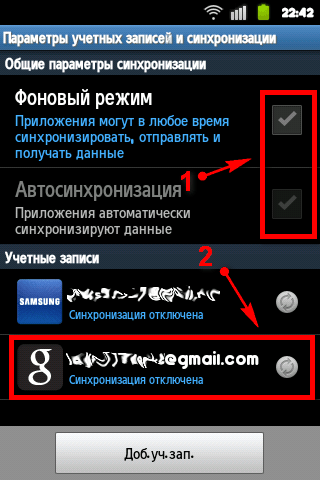
6. В следующем окне снимите все метки со всех пунктов и перезагрузите смартфон.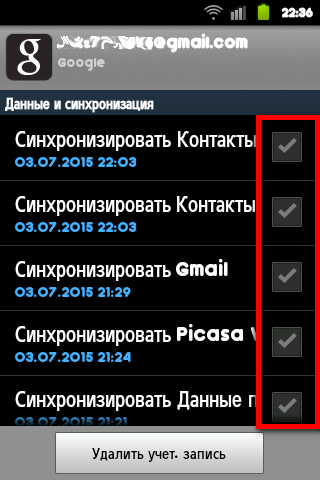
7. После перезагрузки снова поставьте все галочки обратно.
Способы, описанные выше, помогут избавиться от ошибки с аутентификацией. К тому же, здесь нет ничего сложного и даже человек без специальных знаний и навыков сможет провернуть эти несложные действия самостоятельно.
Передача файлов
Такая вещь, как обмен файлами, уже является неотъемлемым атрибутом нормального интернет-пейджера. Таким элементом обладает и Google Talk. К сожалению, освещение данного вопроса в официальном источнике сведено лишь к разбору неисправностей. На один пункт в описании на русском языке приходится порядка восьми на английском. Такое невнимание даже немного задевает.
Одним из самых распространенных вопросов в данной области является отсутствие кнопки передачи файлов у знакомого в контакт-листе. Поясняется это просто: файлы передавать можно только тем пользователям, которые подключились через Google Talk. Пользователи, общающиеся с использованием других интернет-мессенджеров или через чат Gmail, не могут прислать вам свои файлы. Так же как и вы им.
Если же собеседник сам использует Talk, то напротив его имени в контакт-листе будет соответствующая кнопка. Нажатие на нее откроет окно выбора отправляемого файла. Затем у отправляющего будет возможность продолжить или прервать передачу, а у принимающего пользователя — принять файл или отклонить. Выбрать файл можно также с использованием механизма drag and drop, перетаскивая его в окно чата.
Полученные файлы по умолчанию сохраняются в папке "Мои документы". Скорее всего, это будет директория C:\Documents and Settings\username\My Documents\Google Talk или другая, если это было указано отдельно. Приложение не ограничивает объем или тип пересылаемого, однако большие файлы потребуют большего времени. Неизвестно, поддерживается ли докачка в случае сбоя.
Последующая настройка
Не всегда после установки приложение может нормально работать. Самая распространенная ситуация — появление сообщения, что не удается подключиться к службе Google Talk. В большинстве случаев проблема кроется в файрволе. Необходимо проверить, позволяет ли он использовать интернет-мессенджер. Возможно, придется немного изменить параметры. Здесь можно обнаружить рекомендации для настройки McAfee Personal Firewall , Norton Personal Firewall , PC-Cillin Internet Security , Tiny Personal Firewall , ZoneAlarm .
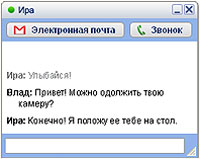 |
Если же данная проблема вызвана прокси-сервером, необходимо в Google Talk зайти в меню "Настройки", выбрать пункт "Соединение", затем "Использовать следующий прокси-сервер", установить флажок напротив "Прокси-сервер требует проверки подлинности". Далее следует ввести имя пользователя и пароль прокси-сервера. Если это не помогло, тогда существует вариант, что администратор мог заблокировать Google Talk в вашей сети. Если это сообщение об ошибке будет появляться и дальше, придется обратиться к своему провайдеру (дома) или администратору (на работе).
Иногда использование прокси-сервера может вызывать сообщения типа "подключение к службе Google Talk заблокировано". Это может быть вызвано тем, что неожиданно прерывается соединение с сетью Google Talk, даже если подключение к Интернету в порядке. Как правило, это вызвано тем, что прокси-сервер ограничивает продолжительность сеанса связи или отключает пользователя по каким-либо другим причинам (например, если используется слишком много ресурсов). Такие вопросы также необходимо решать с администратором.
Возникновение проблем при подключении к Google Talk через брандмауэр или прокси-сервер нередко может быть вызвано тем, что заблокированы необходимые порты. Чтобы подключиться к Google Talk и начать обмен мгновенными сообщениями, необходимо разрешить подключения по протоколу TCP к talk.google.com с использованием порта 5222 или 443. При желании звонить с помощью этого интернет-мессенджера необходимо разрешить подключения по протоколу UDP к любому серверу с использованием любого порта, а также разрешить подключения по протоколу ТСР к любому серверу с использованием порта 443.
Стой, кто идет?
Некоторые ошибки Google Talk могут быть связаны с наличием в компьютере шпионского ПО
Науке доподлинно неизвестно, почему при работе с Google Talk могут появляться сообщения типа "Аккаунт заблокирован" или "Введите пароль". Подобное не должно происходить. Однако, чтобы бороться с такими явлениями, необходимо во время работы на компьютере, на котором не удается войти в Google Talk, с безопасного расстояния нажать на эту ссылку . Затем надо ввести имя пользователя и пароль Google, а также символы с искаженного рисунка. После успешного входа в аккаунт придется перезапустить Google Talk и попытаться войти в службу еще раз.
Самая интересная ошибка, которая может произойти с Google Talk, выдает сообщение: "В Google Talk обнаружена внутренняя ошибка, поэтому работа прекращена. Сообщить об ошибке в Google?" В данном случае, скорее всего, ситуация связана с тем, что в компьютере присутствует файл rlls.dll. Этот файл относится к программному обеспечению, отслеживающему то, как пользователи просматривают страницы в Интернете. Так что необходимо проявлять бдительность. Подробнее по этому вопросу можно прочитать на этой странице , где Google дает свои рекомендации по действиям в таких ситуациях. Справа вверху будет вкладка с выбором языка.
Позвони мне, позвони...
При возникновении каких-либо сложностей с передачей звука стоит для начала проверить правильность подключения микрофона и колонок. Следующий этап — проверка настроек звука в самом компьютере. В панели управления в пункте "Звуки и аудиоустройства" надо перейти на вкладку "Громкость" и нажать "Дополнительно" в разделе "Громкость микшера". В открывшемся окне надо проверить настройки микрофона. Если это не решит проблему, необходимо убедиться, что микрофон выбран в раскрывающемся списке "Устройство вывода" в разделе "Аудио" настроек Google Talk.
Стоит напомнить, что нельзя сделать вызов, как и передать файлы, пользователям, которые не используют в данный момент клиент Google Talk. Другой вопрос, когда связь есть, но мешает эхо. Это уже относится к законам физики: надо попросить собеседника отодвинуться от динамиков.
Еще одна настройка по умолчанию, которая может ввести пользователя в недоумение: при выключенном звуке громкоговорителей (в параметрах ПК) Google Talk его автоматически включает при получении входящего вызова. Эта опция контролируется в настройках приложения на вкладке "Аудио". Надо убрать флажок "Включать звук громкоговорителя при поступлении вызова". Главное после этого — не забыть включить колонки вручную, чтобы отвечать на звонки.
Еще одна загадка. Используя "Ведение диагностического журнала", разработчики пришли к выводу (якобы по сообщениям пользователей), что у тех, кто установил приложение Total Recorder, Google Talk работает неправильно. Подробности не раскрываются, но "инженеры над этим работают". А пока в слабой надежде они предлагают зайти на сайт Total Recorder и загрузить последние обновления.
Итого
Google Talk занял в Сети промежуточную нишу между видеосязью и IM-пейджерами
Выход Google Talk не вызвал того ажиотажа, который предрекали некоторые аналитики. Разумеется, он потеснил конкурентов на рынке голосовой интернет-связи (Microsoft и Yahoo), однако не "задавил" других разработчиков IM-пейджеров. Приложение достаточно дружелюбно к продукции других фирм, то есть использование Talk абсолютно не мешает общаться с пользователями ICQ, Trillian, Psi и так далее. Однако при этом разработка Google имеет существенное преимущество — голосовую связь. Мол, почувствуйте разницу. К тому же в своих рекламных обзорах для среднего и крупного бизнеса компания Google рекомендует Talk как готовое решение для налаживания внутренней связи. Нет необходимости тратиться на мини-АТС и прочее оборудование, если есть локальная сеть.
Специалисты Skype поспешили с ответными заявлениями: поскольку связь будет проходить через серверы самого интернет-гиганта, значит, нет уверенности, что конфиденциальность информации будет сохранена. На фоне таких заявлений интересно появление одной, якобы случайной, статьи. В ней говорилось о недовольстве немецкой полиции, которая не смогла прослушать разговоры через Skype. Пиар или официальное заявление? Стала бы полиция сознаваться в своих неудачах по прослушиванию?
Тем не менее тесная интеграция с другими сервисами Google, особенно с Gmail, позволила компании настойчивее продвигать другие свои сервисы. Оно и понятно: бесплатные сервисы привлекают пользователей для вовлечения их в коммерчески выгодные проекты. Существует мнение, что Google допустил оплошность, разрешив почтовым клиентам скачивать письма без просмотра рекламы на Gmail. Если так, то часть прибыли этим ходом компания себе отыграла.
Таким образом, Google Talk прочно занял свою нишу между видеосвязью типа Skype и интернет-мессенджерами, принося создателям свою долю прибыли. Правда, в последнее время особо ярких событий по поводу развития этого интернет-мессенджера не заметно. Возможно, он потерялся где-то в толще бесчисленных проектов этой неугомонной компании. В пользу этой версии можно отнести и слабую обновляемость "Руководства" по Google Talk: некоторые функции, которые уже присутствуют в пейджере по описанию, сотрудники компании только собираются разработать.
Само приложение является тем бесплатным сыром, который должен заманить пользователей в Gmail, чтобы там они смогли в том числе и просматривать рекламу Google. Пожалуй, это весьма удобное и функциональное решение, от которого все выигрывают, что хорошо вписывается в расхожую жизнеутверждающую формулировку: "Гугль — наш другль!"
Пользователи Android часто жалуются на разные системные сбои, которые мешают нормальной работе устройства. Одной из самых распространённых ошибок является сбой аутентификации Google Talk, который не позволяет загружать приложения из Play Маrket. Чаще всего данная ошибка указывает на неправильные настройки. Давайте выясним, что делать, если произошёл сбой аутентификации Google Talk.
Способы исправить ситуацию
Что-то пошло не так с аутентификацией Google Talk? Помочь делу можно следующими способами:
- Почистите кэш – для этого заходите в настройки своего аппарата и ищите там раздел «Приложения». Вкладка «Все» содержит пункт Google Play Market. Нашли? Останавливайте, стирайте данные и выбирайте пункт очистки кэша. Чтобы понять, помогли вам произведённые действия или нет, закройте окошко настроек и затем перезагрузите устройство.
- Настройте синхронизацию – для этого в тех же настройках выберите «Аккаунты» и в данном блоке пункт Google. Нажмите на адрес своей почты – и вы будете переадресованы в раздел под названием «Синхронизация». Попали? Убирайте все галочки. Теперь можно перезагружать смартфон или планшет, после чего снова зайдите в настройки синхронизации и поставьте обратно снятые ранее галочки. Затем перезагрузитесь. Должно помочь.
- Верните заводские настройки – способ радикальный, но действенный, помогающий в устранении большинства ошибок ОС Аndroid. Для этого откройте меню настроек, так выберите «Восстановление и сброс параметров». Подтвердите намерение удалить информацию и дождитесь, пока процедура не будет выполнена до конца.
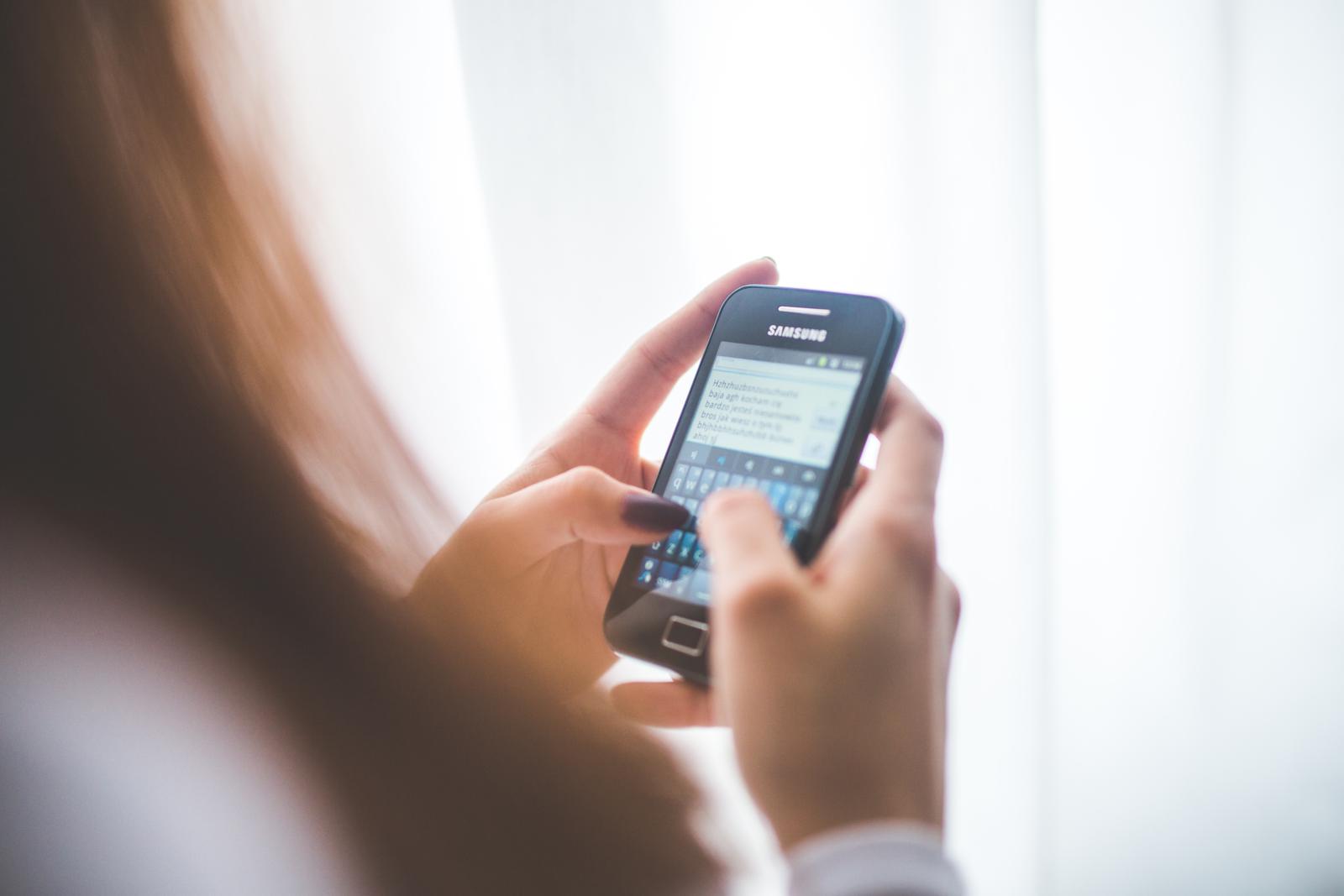
Хотя бы один из данных способов обязательно должен вам помочь. Начинайте с первого, а если он не поможет, то пробуйте остальные. Всё равно не работает? Обратитесь к грамотному мастеру, который поможет разобраться с вредным ПО. Учтите, что универсального ответа на вопрос о том, что делать, если произошёл сбой в аутентификации системы, не существует. Зато вы всегда сможете воспользоваться нашими рекомендациями и «погулять» по специализированным форумам, чтобы задать там вопросы экспертам в режиме онлайн.
Но в большинстве случаев проблема кроется именно в неправильной синхронизации или в различных ошибках настройки учётных записей.
Откуда берутся эти недочёты? Программный сбой возможен в результате изначально неправильных настроек, установки новых программ, некорректного выключения устройства. Главное, что всё можно решить: быстро, бесплатно и без лишних проблем.

Современная техника, бесспорно, умна. Но, увы, ничто не совершенно. На вашем Аndroid случился сбой? Надеемся, наши советы помогли вам разобраться с проблемой, и всё снова работает именно так, как надо!






